File Browser - Những tính năng còn chưa được biết đến
Bạn đang xem bản rút gọn của tài liệu. Xem và tải ngay bản đầy đủ của tài liệu tại đây (297.42 KB, 13 trang )
Chương 2: File Browser - Những tính năng còn chưa được biết đến.
File Browser là một tính năng độc đáo được bổ sung vào Photoshop từ phiên bản 7.0 trở lên. Với File Browser bạn có tiết kiệm
rất nhiều thời gian khi làm việc với Photoshop như: tạo một thư mục mới, đặt lại tên cho một files, di chuyển file và xoá dữ liệu
từ ổ cứng. Nhưng tính năng độc đáo nhất của File Browser là khả năng hiển thị thumbnail và thông tin về những file chưa được
mở. Bạn sẽ thấy nó hữu ích vô cùng khi bạn chỉ muốn tìm và mở một file cụ thể nào đó. Bạn thậm chí có thể chuyển hướng được
một hình từ File Browser
Ở bài học này bạn sẽ học được những cách sau:
• Mở, đóng và định vị File Browser
• Xác định và định lại kích cỡ của 4 cột trong File Browser
• Xoá, đặt lại tên và đặt lại tên cho nhiều file một lúc từ File Browser
• Thiết lập hệ thống phân cấp lên từng tệp tin và sắp xếp tệp tin theo cấp đã phân
• Đổi chiều của hình ảnh mà không cần phải mở nó ra trong Photoshop.
Chú ý:
File Browser không có trong IR cho nên bạn phải làm ở Photoshop.
Bắt đầu
Trong bài học này bạn sẽ trở lên quen thuộc với một tính năng mới của Photoshop 7.0 là File Browser. File Browser trông giống
những palette khác trong Photoshop cả về chức năng lẫn hình thức. Nó cũng bao hàm một số chức năng với những thư mục bình
thương như Window Explorer. Nhưng hơn hẳn những Photoshop palette và Window Explorer, nó có những tính năng và giao diện
duy nhất mà không có ở đâu hết.
1. Khởi động Photoshop
2. Chọn File > Browser để mở Photoshop File Browser ra.
3. File Browser (FB) sẽ mở ra ở Palette Well trên góc trên bên phải của vùng làm việc. Kéo FB ra giữa vùng làm việc để tách nó
ra khỏi Palette Well.
4. Định lại kích cỡ của FB bằng cách kéo cạnh dưới bên phải hoặc nhấp vào nút Maximize (ở phía tận cùng bên phải của thanh
tiêu đề FB). Nếu bạn nhấp vào nút Maximum, FB sẽ phủ toàn bộ vùng làm việc.
Khám phá chức năng của File Browser (FB):
Để bắt đầu bạn sẽ học cách xác định những vùng khác nhau của FB và chức năng của chúng. Chú ý đến 4 cột của FB, 3 ở góc
trái và một ở góc phải của cửa sổ.
A. Navigation (“tree”) B. Preview pane C. Information (metadata) pane
D. Palette menu button E. Address display F. Thumbnails pane
1. Ở cửa sổ góc trên bên trái, nhấp chuột vào dấu cộng để mở rộng cây thư mục ra và tìm đến file ảnh nào đó bạn thích. Ở ô
bên phải của FB, những thumbnail xuất hiện chỉ ra nội dung của file hình.
2. Tại dưới cùng của FB, nhấp chuột vào mũi tên đằng sau chữ Large with Rank để hiển thị một menu hiện ra, sau đó bạn thử
chọn một vài lệnh khác nhau, từng cái một.
• Chức năng Small, Medium và Large thay đổi kích thước của thumbnail
• Chức năng Detail hiển thị những thông tin thêm về file hình
Bạn sẽ làm việc với chức năng Large with Rank ở phần sau của bài học này, bây giờ bạn hãy chọn Medium hoặc Large.
3. Di chuyển con trỏ vào vị trí cột hàng dọc mà phân chia ô bên phải và ô bên trái của FB, khi nào bạn thấy nó biến thành mũi
tên màu đen 2 đầu thì kéo để định lại kích thước của ô đó.
4. Nhấp vào nút Toggle Expand View ở dưới cùng của FB để ẩn hết tất cả 3 ô cửa sổ bên trái. Sau đó nhấp lại vào nút đó để hiện
lại 3 ô vừa ẩn
5. Ở FB Palette menu (nhấp vào mũi tên màu đen ở góc trên bên phải để mở menu) chọn Dock to Palette Well
Chú ý:
Nếu độ phân giải màn hình của bạn là 800 x 600 Px hoặc nhỏ hơn, Palette Well sẽ không hiện ra mà thay vào đó bạn
phải nhấp chuột vào nút Close trên FB hoặc chọn File > Close
6. Ở trong Palette Well, kéo thẻ FB ra giữa vùng làm việc hoặc nếu FB không xuất hiện trên Palette Well bạn vào File > Browser
Xem trước và mở một file hình
Tiếp đến, bạn sẽ học cách sử dụng FB để mở một hình trong Photoshop. Trước khi bắt đầu, bạn phải mở FB và chọn file hình
bạn muốn mở ở ô cửa sổ Navigation.
1. Trong ô cửa sổ hiển thị Thumbnail, chọn một hình bất kỳ trong nhóm hình của bạn. Một hình xem trước sẽ hiện ra ở giữ ô
Xem Trước. Khung bên dưới sẽ hiện ra thông tin về file hình đó.
2. Di chuyển con trỏ đến vị trí ở giữa của ổ trên và ô giữa và kéo lên phía trên để gia tăng chiều cao của ô giữa.
Hình xem trước sẽ tự động định lại kích cỡ đến khi nó phủ toàn bộ vùng trống của ô Xem Trước (Preview)
3. Ở ô phía dưới bên trái, kéo thanh cuộn để xem lại thông tin.
FB sẽ hiển thị những thông tin chi biết về file hình, bao gồm định dạng của hình, độ lớn bằng Px, kích thước của hình và độ nén.
Bởi vì những hình này được chụp bằng máy ảnh kỹ thuật số cho nên thông tin hiển thị bao gồm ngày chụp, độ sáng và độ phân
giải. Để xem thông tin dưới dạng EXIF, chọn EXIF từ menu hiện ra ở góc bên trái dưới ô Thông Tin
4. Với tấm hình đầu tiên được chọn, nhấn Enter hoặc nhấp đúp vào file hình ở ô Xem Trước hoặc ô Thumbnail. File hình sẽ được
mở trong Photoshop




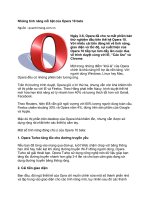



![Tài liệu [iOS 6] Những tính năng hữu ích mà bạn chưa biết docx](https://media.store123doc.com/images/document/14/br/pm/medium_pmp1393392016.jpg)
